Cómo asegurarse de que una extensión de Chrome es segura antes de instalarla

Gran parte de la potencia y flexibilidad de Chrome proviene de su enorme ecosistema de extensiones. El problema es que estas extensiones también pueden robar datos, vigilar cada movimiento o algo peor. Aquí le mostramos cómo asegurarse de que una extensión es segura antes de instalarla.
Por qué las extensiones de Chrome pueden ser peligrosas
Cuando instala una extensión de Chrome, básicamente está estableciendo una relación basada en la confianza con el creador de esa extensión. Está permitiendo que la extensión viva en su navegador, potencialmente viendo todo lo que hace. No estamos sugiriendo que todos ellos hagan esto, pero la capacidad está ahí.
RELACIONADO: Navegador Las extensiones son una pesadilla de privacidad: deje de usar tantas de ellas
Existe un sistema de permisos para ayudar a prevenir esto, pero un sistema como este solo es tan bueno como las personas que lo usan. En otras palabras, si no estás prestando atención a los permisos que permites que tengan las extensiones, entonces ni siquiera podrían existir.
Para empeorar las cosas, incluso las extensiones confiables pueden verse comprometidas, transformándolas en extensiones maliciosas. que coseche sus datos, muy probablemente sin que siquiera se dé cuenta de lo que está sucediendo. En otras situaciones, un desarrollador puede construir una extensión útil que no genere ingresos, luego darle la vuelta y venderla a otra compañía que la llene de anuncios y otras herramientas de seguimiento para obtener algún beneficio.
En resumen, hay muchas maneras las extensiones del navegador pueden ser peligrosas o pueden convertirse en peligrosas. Por lo tanto, no solo debe tener cuidado cuando instala una extensión, sino que también debe monitorearlos continuamente después de la instalación.
Qué debe buscar antes de instalar una extensión
Para mantenerse a salvo cuando se trata de una extensión a las extensiones del navegador, hay algunas cosas clave a las que debe prestar atención.
Visite el sitio web del desarrollador
Lo primero que debe observar antes de instalar una nueva extensión es el desarrollador. En resumen, quiere asegurarse de que sea una extensión legítima. Por ejemplo, si está instalando una extensión para Facebook que fue publicada por un tipo aleatorio, es posible que desee ver un poco más de cerca lo que está haciendo.
Ahora, eso no quiere decir que cada extensión escrita por un único desarrollador es ilegítimo, solo que es posible que necesites echar un vistazo más de cerca antes de confiar automáticamente en él. Hay muchas extensiones legítimas y honestas que agregan características útiles a otros servicios, como Ink for Google, por ejemplo.
Puede encontrar el nombre del desarrollador directamente bajo el nombre de la extensión, generalmente precedido por "Ofrecido por."
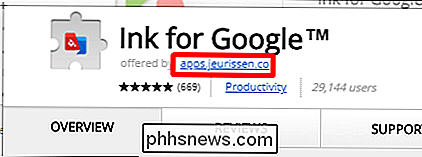
En muchos casos, puede encontrar más información sobre el desarrollador haciendo clic en el nombre; si está disponible, lo redirigirá al sitio web del desarrollador. Investiga un poco, mira lo que encuentras. Si no tienen un sitio web o el nombre no está vinculado a nada, entonces es posible que tenga que investigar un poco más. Lo bueno es que tenemos más cosas en esta lista.
Lea la descripción: todo
Lea la descripción, ¡y no solo una parte! Lea toda la descripción y busque cosas que puedan ser cuestionables, como la información de seguimiento o el intercambio de datos. No todas las extensiones incluyen estos detalles, pero algunos sí. Y eso es algo que desea saber.
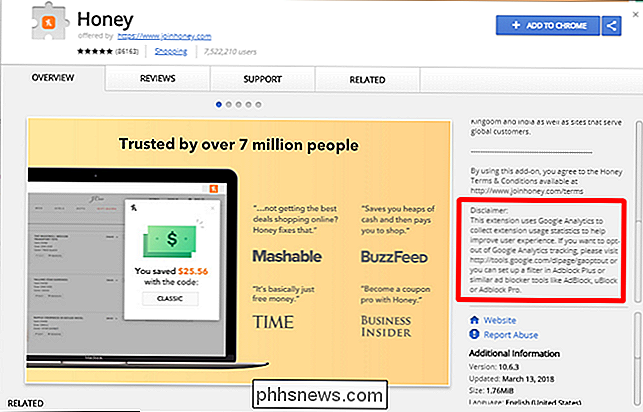
Puede encontrar la descripción en el lado derecho de la ventana de la aplicación, directamente al lado de las imágenes de la extensión. La imagen de arriba muestra un ejemplo de algo que podría perderse si no lee la descripción completa.
Preste atención a los permisos
Cuando intenta agregar una extensión a Chrome, una ventana emergente le advierte sobre qué permisos la extensión necesita Aquí no existe un sistema de otorgamiento de permisos granular de "elegir y elegir", sino más bien un sistema de todo o nada. Obtendrá este menú después de hacer clic en el botón "Agregar a Chrome". Usted tiene que aprobar estos permisos antes de poder instalar la extensión.
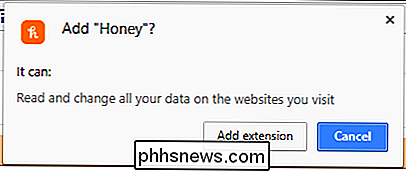
Quiero decir, eso es mucho.
Preste atención a lo que sucede aquí, piense en lo que está leyendo. Si una extensión de edición de fotos necesita acceso a todo lo que haces en línea, lo cuestionaría. El sentido común recorre un largo camino hasta aquí: si algo no suena bien, entonces probablemente no lo sea.
Echa un vistazo a los comentarios
Este es el hombre bajo en la encuesta de tótem porque no siempre se puede confiar en las opiniones de los usuarios. Sin embargo, puede buscar temas comunes y contenido cuestionable.
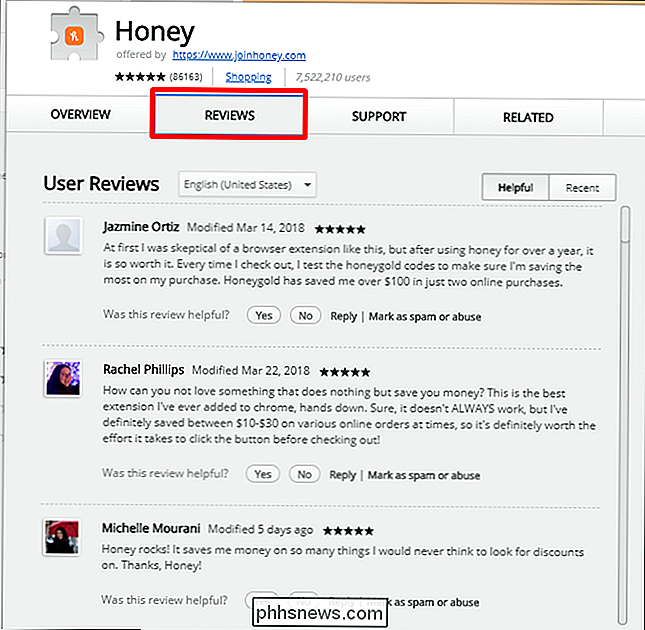
Por ejemplo, si hay varias revisiones con palabras similares, eso al menos debería levantar una ceja. Existen varios motivos por los que esto puede suceder, la mayoría de los cuales son muy cuestionables (desarrolladores que compran reseñas, etc.).
De lo contrario, esté atento a temas comunes: usuarios que se quejan de que ocurren extraños, especulando con que sus datos sean tomado, básicamente, cualquier cosa que le parezca extraña, especialmente si lo dicen muchos usuarios.
Ahora, no estamos sugiriendo que lea a través de cada revisión. ¡Esto podría demorar algunas extensiones! En cambio, solo un rápido descremado debería hacer el truco.
Adéntrate en el código fuente
Así que esta es la cuestión: este no es para todos. ¡O incluso la mayoría de las personas! Pero si una extensión es de código abierto (muchos lo son, la mayoría no lo son), entonces puede explorar el código. Si sabes qué buscar, entonces probablemente ya hagas esto. Pero, por si acaso, aún vale la pena mencionarlo.
A menudo puede encontrar el código fuente del sitio web del desarrollador, del que hablamos antes. Si está disponible, eso es.

Cómo agregar la papelera de reciclaje a Windows 'File Explorer
Si entra y sale de la papelera de reciclaje a menudo, le gustaría saber que hay una forma de agregar la papelera de reciclaje a la vista "Esta PC" en el Explorador de archivos, y desde allí a su sección de Acceso rápido. He aquí cómo hacerlo. Windows 10 finalmente le permite fijar la Papelera de reciclaje en el menú Inicio y le mostramos previamente cómo puede agregar el Panel de control y la Papelera de reciclaje al panel de navegación Explorador de archivos.

Cómo pasar de Windows 10 de 32 bits a Windows 10 de 10 bits
Microsoft le ofrece la versión de Windows 10 de 32 bits si actualiza desde la versión de 32 bits de Windows 7 o 8.1. Pero puede cambiar a la versión de 64 bits, suponiendo que su hardware lo admita. Si tenía una versión de 32 bits de Windows 7 o 8.1 instalada en su PC y se actualizó a Windows 10, Microsoft le dio automáticamente el 32- Versión de bits de Windows 10.



